Cet article a été rédigé avec la collaboration de nos éditeurs(trices) et chercheurs(euses) qualifiés(es) pour garantir l'exactitude et l'exhaustivité du contenu.
L'équipe de gestion du contenu de wikiHow examine soigneusement le travail de l'équipe éditoriale afin de s'assurer que chaque article est en conformité avec nos standards de haute qualité.
Cet article a été consulté 25 389 fois.
Si vous recherchez une alternative à Chrome, Firefox ou Opera, vous pouvez essayer Internet Explorer et le définir comme navigateur par défaut sur votre ordinateur. Puisqu'il s'agit d'un programme disponible uniquement sur Windows, vous ne pouvez pas l'utiliser sur un Mac.
Étapes
Méthode 1
Méthode 1 sur 2:Utiliser Internet Explorer sur Windows 10
-
1Ouvrez le menu Démarrer. Pour ouvrir le menu Démarrer, vous pouvez soit cliquer sur le logo Windows en bas à gauche de l'écran, soit appuyer sur la touche ⊞ Win.
-
2
-
3Sélectionnez Système. Cette option se trouve en haut à gauche de la fenêtre des paramètres.
- Si Paramètres s'ouvre sur un sous-dossier, cliquez d'abord sur le bouton de retour en haut à gauche de la fenêtre.
-
4Cliquez sur Applications par défaut. Il s'agit d'un des onglets visibles sur la gauche de la fenêtre.
-
5Faites défiler la fenêtre jusqu'à l'entête Navigateur Web. Le navigateur Microsoft Edge qui ressemble à un « e » blanc sur un fond bleu foncé est sélectionné par défaut.
-
6Choisissez Internet Explorer. Il s'agit de l'icône bleu clair en forme de « e ». Cliquez dessus pour définir Internet Explorer comme navigateur par défaut de votre ordinateur.
- Si vous y êtes invité(e), cliquez sur Modifier quand même pour confirmer votre décision.
Publicité
Méthode 2
Méthode 2 sur 2:Utiliser Internet Explorer sur Windows 7 et 8
-
1Ouvrez Internet Explorer. Il s'agit de l'icône qui ressemble à un « e » bleu avec une bande dorée autour.
-
2Cliquez sur ⚙️. Ce bouton se trouve en haut à droite de la fenêtre d'Internet Explorer.
-
3Sélectionnez Options Internet. Cette option se trouve en bas dans le menu déroulant.
-
4Allez dans l'onglet Programmes. Il s'agit d'un des onglets en haut de la fenêtre Options Internet.
-
5Cliquez sur Utiliser par défaut. Ce bouton se trouve en haut de la fenêtre Options Internet sous l'entête Navigateur web par défaut.
- Si ce bouton est grisé, ça veut dire qu'Internet Explorer est déjà votre navigateur par défaut.
-
6Cliquez sur OK. Le bouton OK se trouve en bas de la fenêtre Options Internet et permet d'enregistrer vos modifications.
- Il est possible que vous deviez fermer puis rouvrir Internet Explorer avant que ces modifications ne prennent effet.
Publicité
Conseils
- Si vous n'avez pas téléchargé la dernière version d'Internet Explorer et que vous souhaitez le définir comme navigateur par défaut, il est possible que vous deviez d'abord le mettre à jour.
Avertissements
- L'utilisation d'Internet Explorer implique un certain degré de risque, car il n'est pas aussi sécurisé que les autres navigateurs à jour comme Edge ou Chrome.
- Microsoft a cessé la prise en charge d'Internet Explorer, ce qui veut dire que Microsoft Edge sera le seul choix de navigateur supporté par Microsoft à l'avenir.
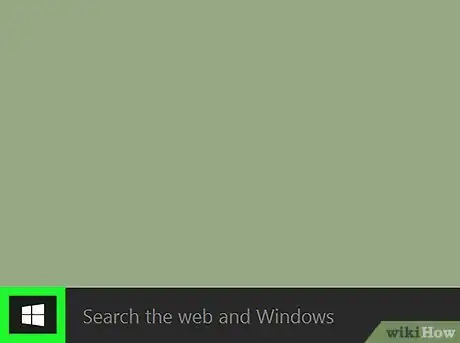




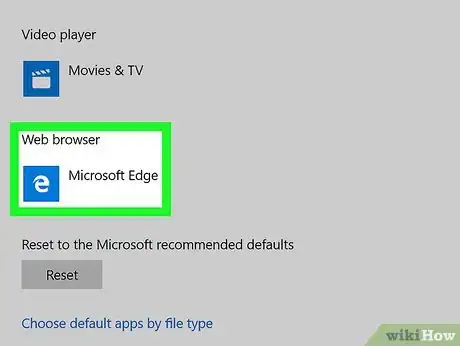






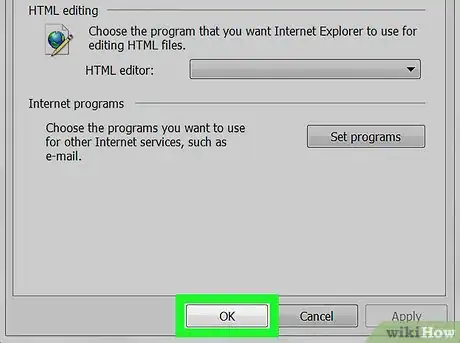
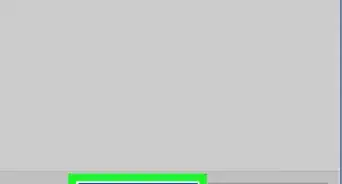
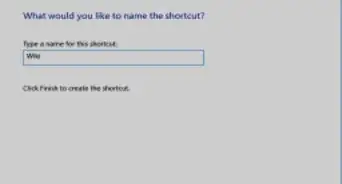

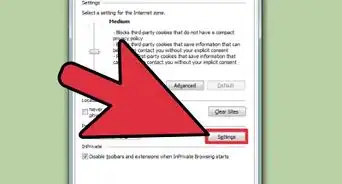
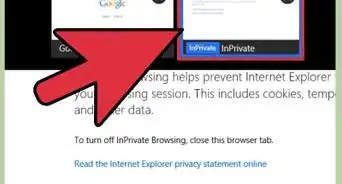
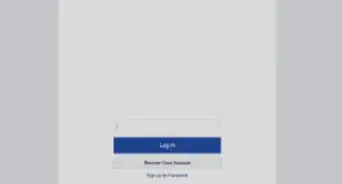
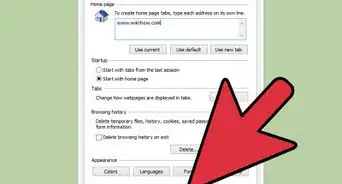
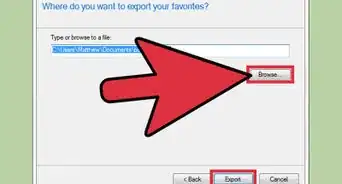
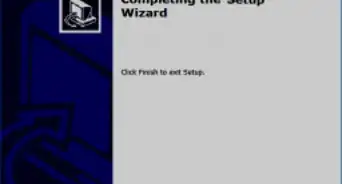
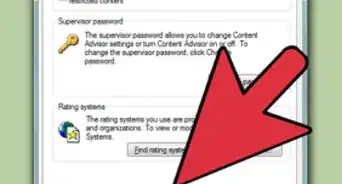
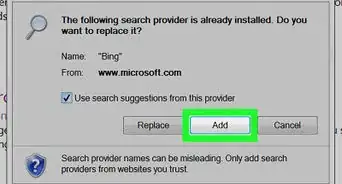

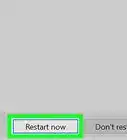
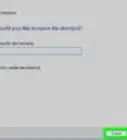
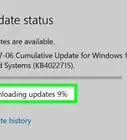
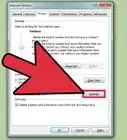

L'équipe de gestion du contenu de wikiHow examine soigneusement le travail de l'équipe éditoriale afin de s'assurer que chaque article est en conformité avec nos standards de haute qualité. Cet article a été consulté 25 389 fois.